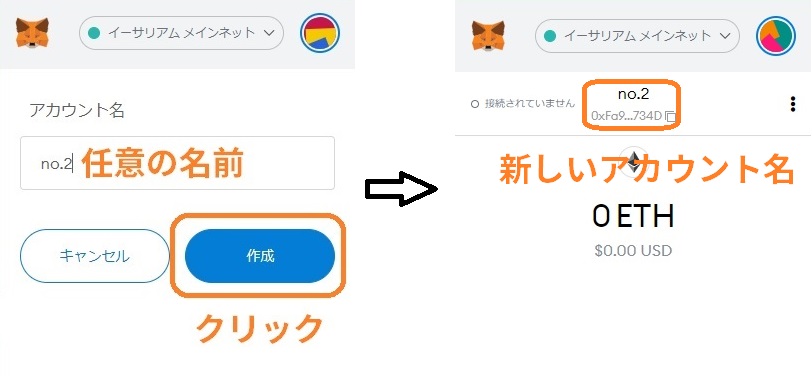【最新】MetaMask(メタマスク)とは? 使い方を丁寧に徹底解説【初心者向け】
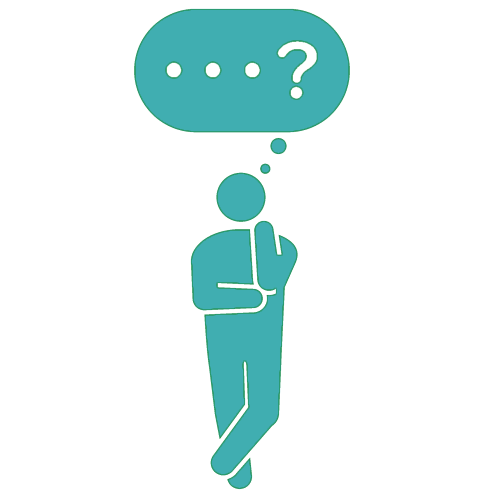
MetaMask(メタマスク)の使い方がわからない人「MetaMask(メタマスク)とはそもそもなに?ダウンロードや登録の仕方、使い方はどうすればいいの?なんか難しそうで不安。それに安全なの?」
このような疑問に丁寧にお答えします。
- MetaMask(メタマスク)とは?
- MetaMask(メタマスク)のインストールから登録などの使い方
- MetaMask(メタマスク)のリスクと対策
この記事を書いている私は、資産の大半を暗号資産(仮想通貨)にして運用中。
NFTも売買していて、暗号資産(仮想通貨)にハマってます。
メタマスクを最初に使う時は私も緊張しました。暗号資産(仮想通貨)関連は変化が激しく、ネット上と実際の画面が違っていたり、書いていることがサイトによって違っていたりするので混乱します。
本記事は20枚以上の画像を使ってわかりやすく解説しているので、初心者でも安心して設定できます。 ※1年以上経つとまた若干の変更があるかもしれません。
- ーーー もくじ ーーー
もくじ
MetaMask(メタマスク)とは?

メタマスクとは暗号資産(暗号資産(仮想通貨)やNFT)を保管するウォレットです。
ウォレットとは財布のようなもの。(銀行口座にも近い)
※ イーサリアム関連の暗号資産を保管するもので、ビットコインはそのままでは保管出来ません。(初心者には難しいのでいまは説明は省きます。)
特徴は下記の通り
- 自分で管理する
- 使う時はパスワードだけ入力
- 使うデバイスを変更した時はバックアップフレーズを使う
順に説明します。
自分で管理する
あなたはおそらく銀行にお金を預けていると思います。この場合のお金の管理は銀行がしています。
ですがメタマスクの場合は、自分で管理をすることになります。
誰もあなたの代わりにパスワードを保管したり、入れてある暗号資産(仮想通貨)を出し入れすることはできません。
これにはメリットとデメリットがある。
・銀行などに預ける際に渡す個人情報を誰にも渡す必要がないなので、個人情報流出ということが起きません
・個人で管理するので、パスワードとバックアップフレーズを無くすと、誰も助けてくれません。 ※バックアップフレーズについては後述します。
使う時はパスワードだけ入力
後で設定方法を画像付きで解説しますが、
メタマスクを設定する際はパスワードだけ必要で、それ以外の個人情報は一切いりません。完全に匿名で使えます。
使う時もパスワードだけです。
さらに便利なのが、海外の取引所などでは、これを使って繋ぐだけで使えるので、その時も一切個人情報はいりません。(取引所によって違う)
✓ よくあるユーザーIDとかユーザー名というものもないので、非常に楽です。
使うデバイスを変更した時はバックアップフレーズを使う
あなたが銀行にお金を預けると、あなた専用の口座が作られ、そこに口座番号が割り当てられます。その口座番号があるから、どこのATMでもあなたの口座にアクセスできてお金の出し入れができます。
この口座番号にあたるものをメタマスクではウォレットアドレスといいます。
このウォレットアドレスは使うデバイスに紐づきます。
(デバイスとは、使うPCやスマホ、タブレットなどの端末機器)
バックアップフレーズがあれば、同じウォレットアドレスを複数のデバイスで使うことができます。(※おすすめはしない)
MetaMask(メタマスク)のインストールから登録までの設定方法

メタマスクの設定手順
- 1、メタマスクのインストール
- 2、パスワードの設定
- 3、バックアップフレーズの設定
1、メタマスクのインストール
メタマスクはグーグルChromeで無料で使える拡張機能。
まずは下記のアドレスからメタマスクにアクセスしてください。
https://metamask.io
ちなみに、アクセスしたらそのページを保存して、次から保存先からサイトにアクセスします。
理由は偽サイトが多いから。(後述する「メタマスクのリスクと対策」で詳細を書いてます)
※上記のリンクは安全です。
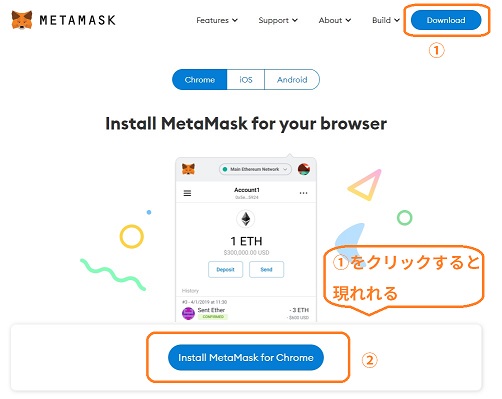
①、②の順にクリックすると下記の画面になります。
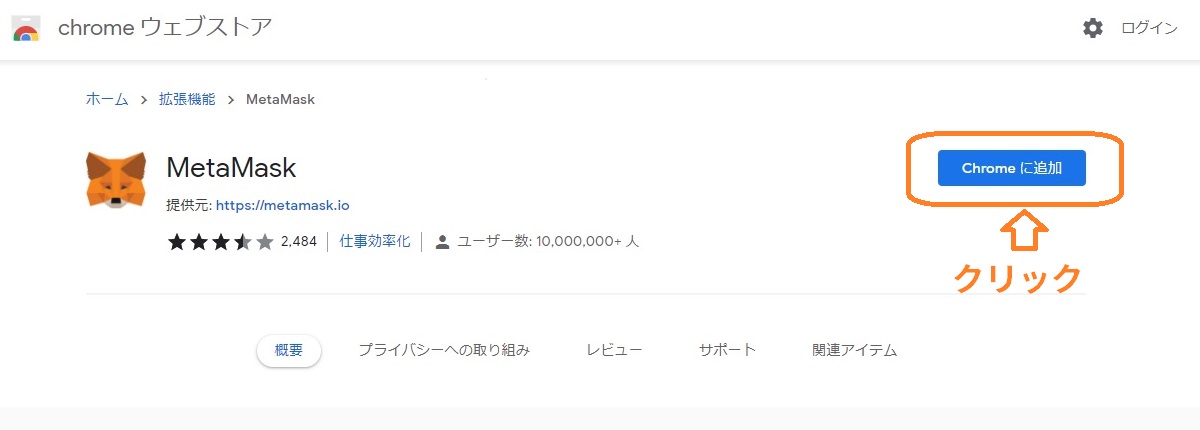
右上の「Chromeに追加」をクリック
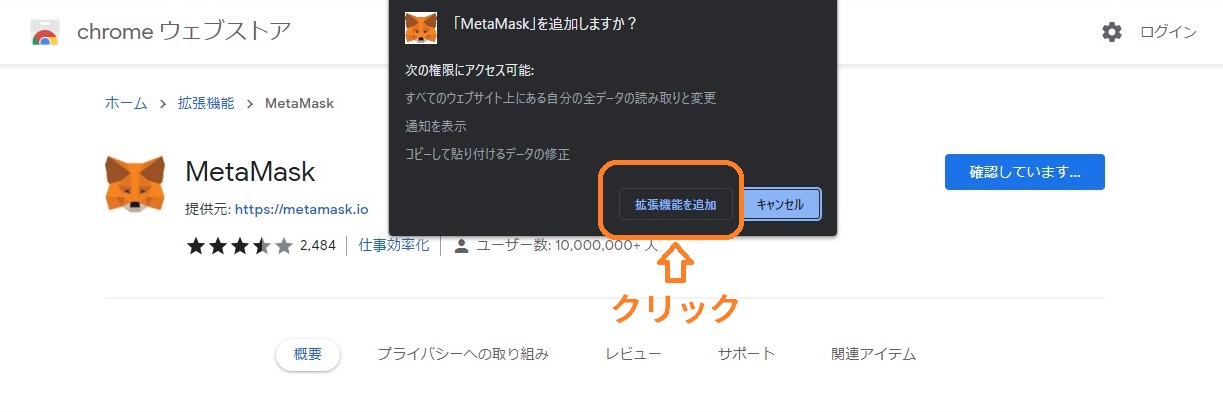
「拡張機能を追加」をクリック
すると下記のように「MetaMaskが追加されました」と出ます。
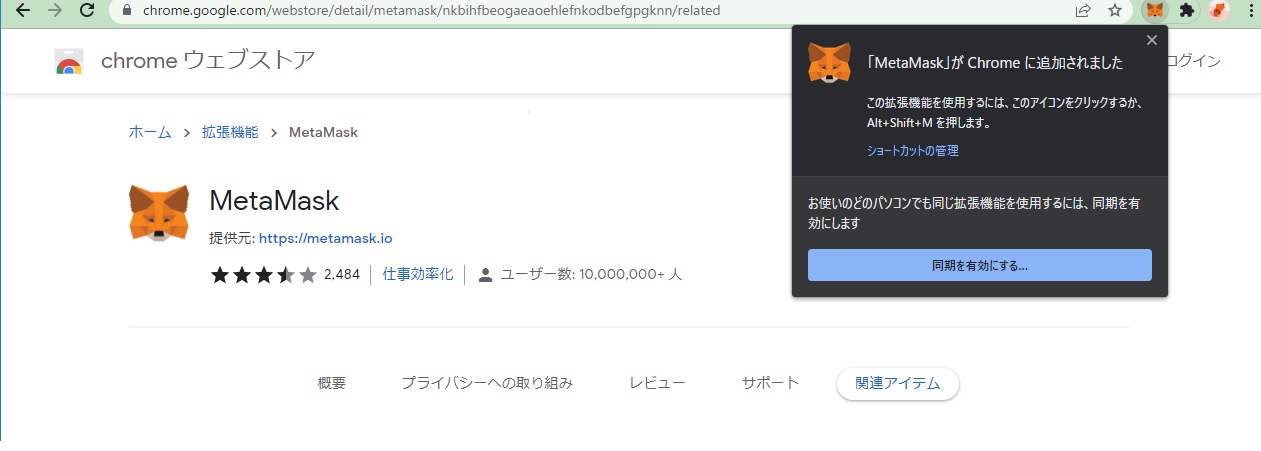
✓ これでインストールは完了です。
2、パスワードの設定
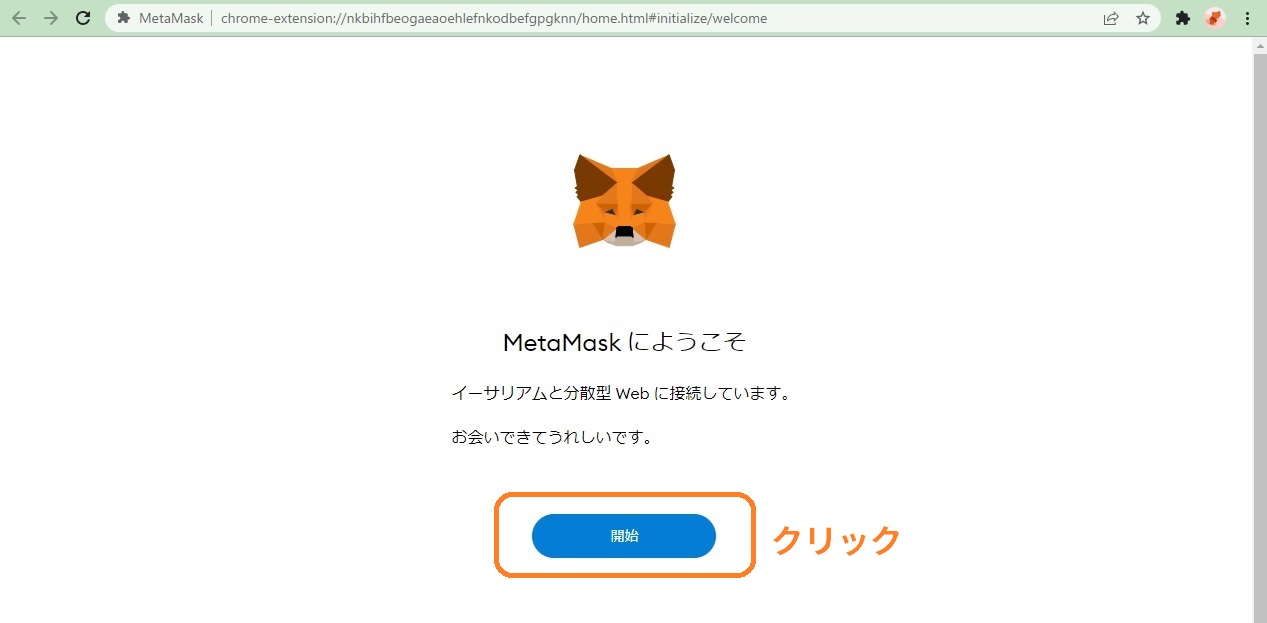
自動で上記の画面になりますから、「開始」を押します。
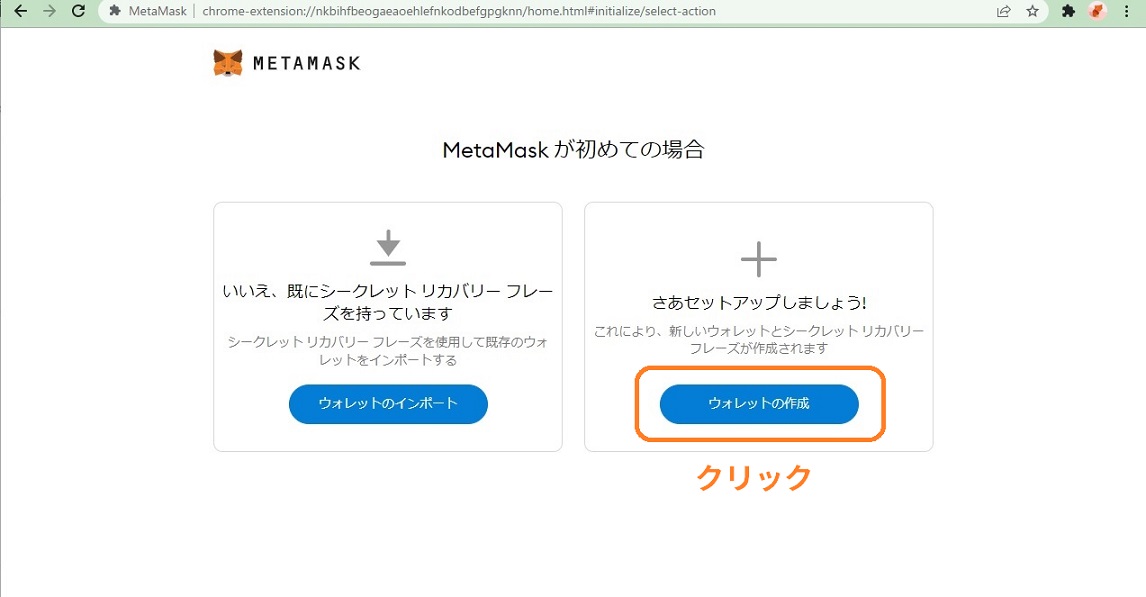
「ウォレットの作成」をクリック
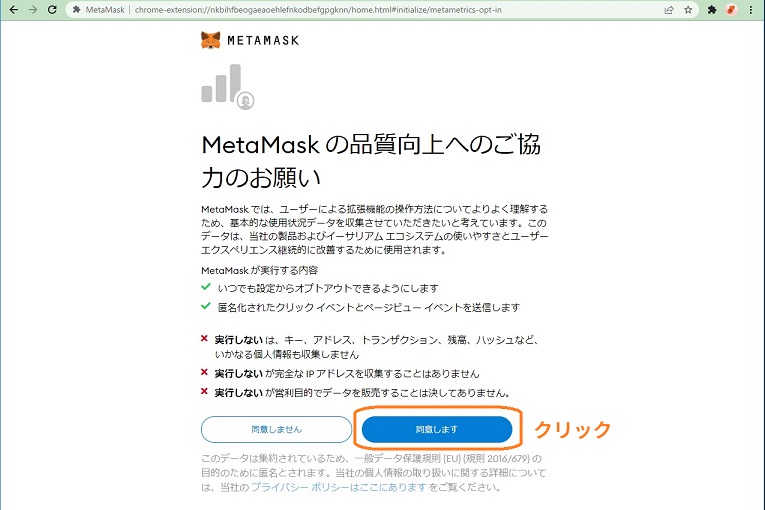
ざっと目を通したら「同意します」をクリック
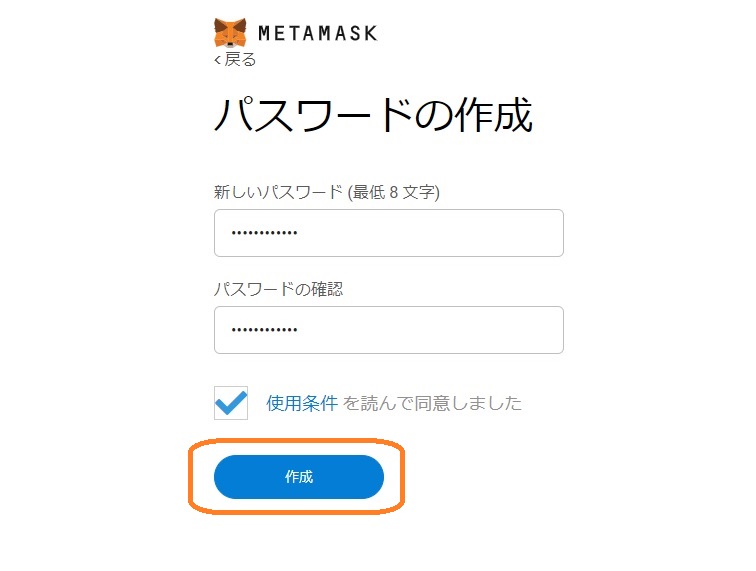
パスワードを入力し、チェックを入れたら
「作成」をクリック
※パスワードは今後使う時に必ず必要になりますから、忘れないようにしましょう。
3、バックアップフレーズの設定
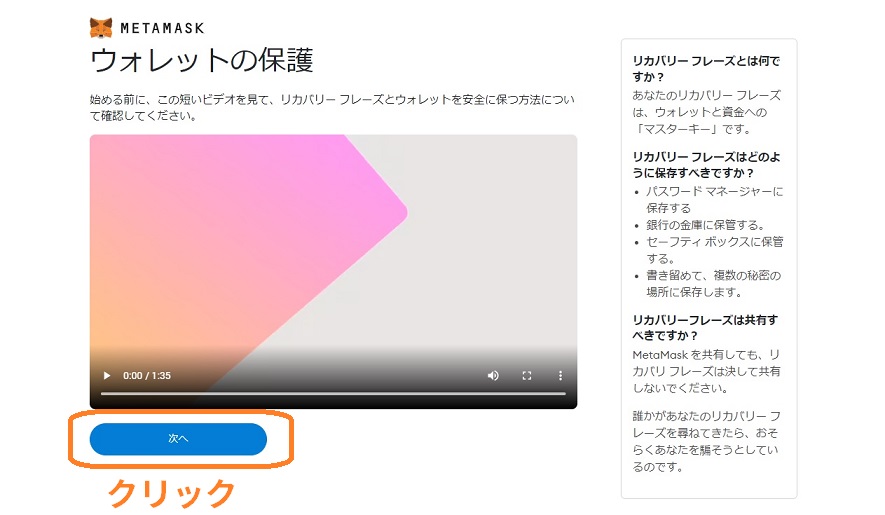
作成ボタンを押すとこの画面が出ます。
動画解説がありますが、英語です。
「次」をクリック
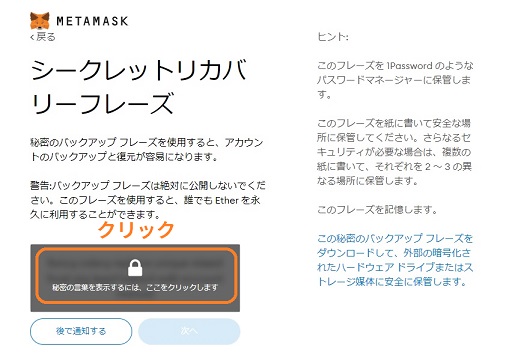
ここではなにかメモするノートとペンを用意します。
用意できたら、「鍵マーク」をクリック
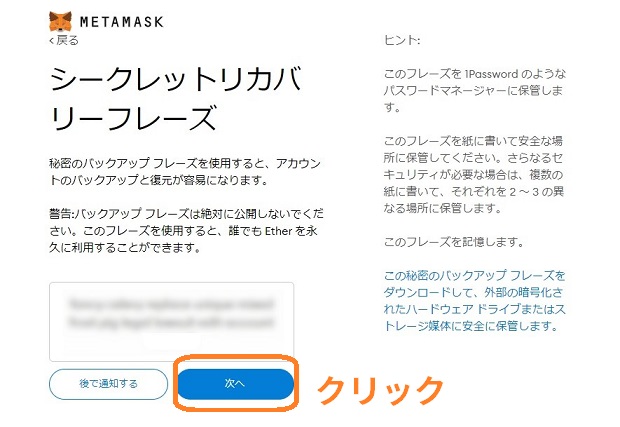
いろんな単語がランダムに並んでいるので、これをメモします。
このバックアップフレーズをコピペしてもいいですが、コピペしたメモ帳などはPCやスマホに保存しない方がいいです。(他人に知られる危険がある)
※ 詳しくは後述する「メタマスクのリスクと対策」を参照してください。
メモし終わったら「次へ」をクリック
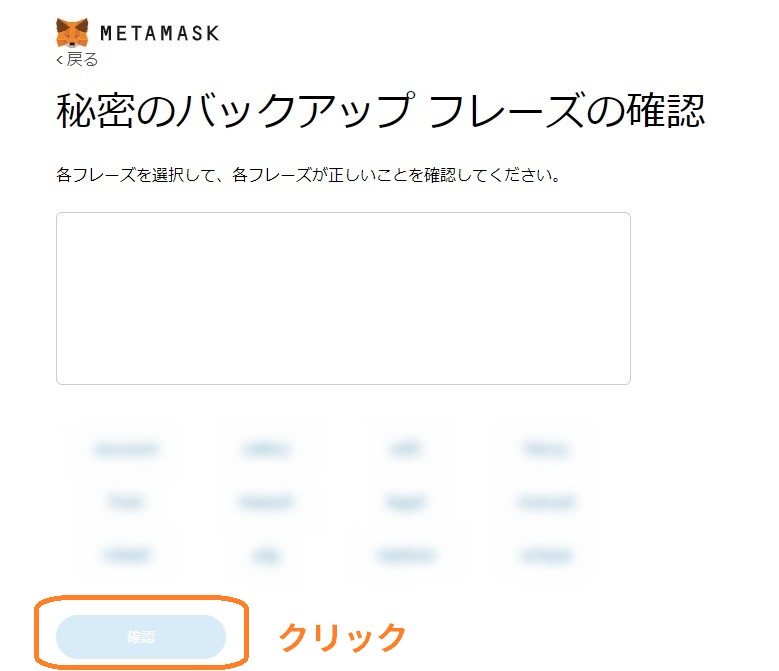
先ほどと同じ単語が下に表示されるので、メモした順に単語を入力するだけ。
「確認ボタン」をクリック
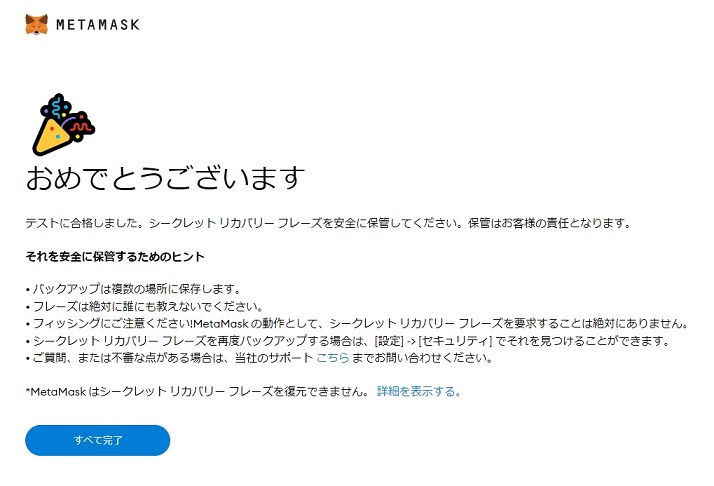
✓ この画面が出てきたら成功!
これでバックアップフレーズの設定も完了です。
捕捉:メタマスクアイコンをバー右上に表示する。
これからメタマスクを使う上で拡張機能を右上に出しておくと便利です。
その方法を解説します。
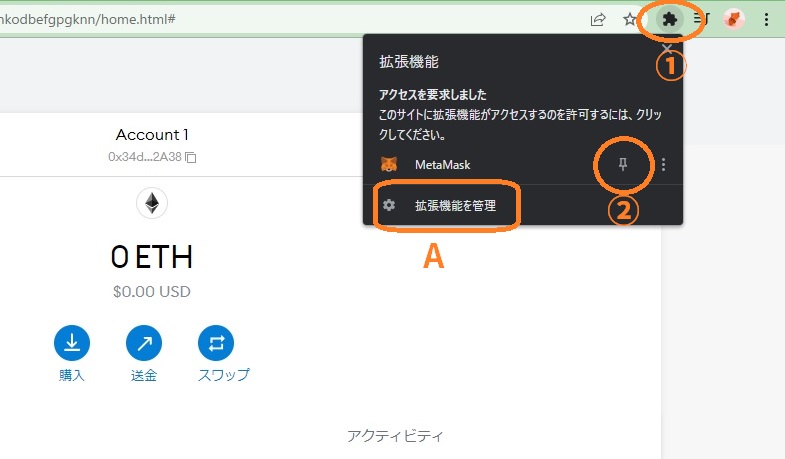
①をクリックするとこのような小画面が出てきます。
次に②をクリックすると下記の画像のように上のバーにメタマスクの狐アイコンが表示されます。
一覧にメタマスクが出ない場合は、Aの「拡張機能を管理」をクリックすればそこにあります。
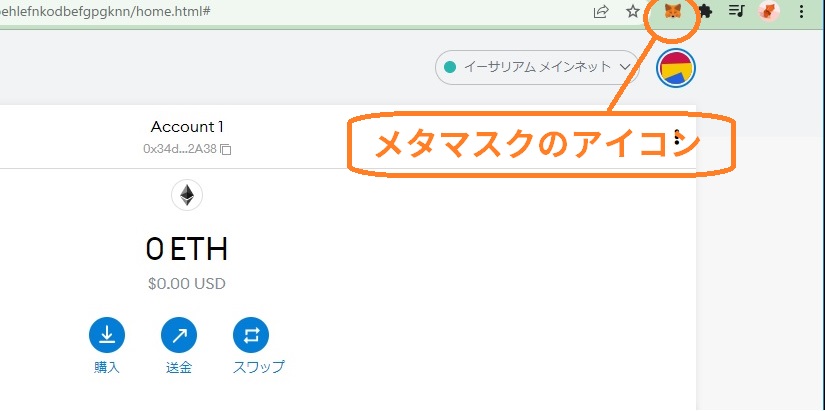
✓ 次回からこのアイコンをクリックしてメタマスクを使います。
隠したい時は上の手順の逆をすればいいです。
MetaMask(メタマスク)の使い方【応用】

ここからは、メタマスクのアカウントの増やし方を説明します。
最初は必要ないですが、そのうちリスク回避としても必要になるので、その時は再びこの記事を読んでください。
アカウントを増やす理由
- 用途によって使い分ける
- リスクを減らす
用途によって使い分ける
銀行口座で言えば、給与振り込み用、クレジットカード引き落とし用、貯金用などのように使い分けるということです。
メタマスクで言えば、NFT売買用、海外取引用、長期保有用などのように使い分けるためです。
リスクを減らす
初めてアクセスするサイトや怪しげなサイトにアクセスする時は、それ専用のアカウントを別で作っておけば、リスク回避になり安心です。
増やすアカウントはウォレットアドレスが違いますから、そういうテストアカウントには通貨を入れないでおくといいです。
複数アカウントの作り方(簡単)
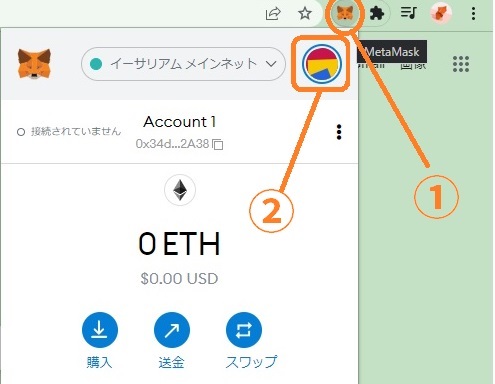
右上メタマスクのマーク①をクリックするとこのような小窓が開きます。
次に②をクリックする
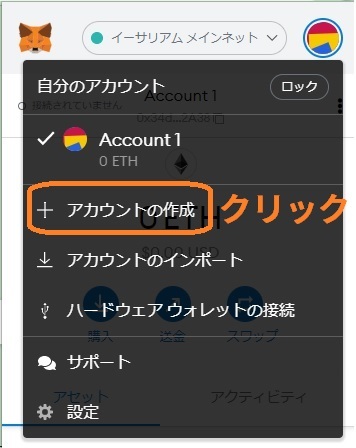
「アカウント作成」をクリックする
任意の名前を入れて「作成」をクリック。これだけです!(超簡単)
右図のように新しく作成されます。
アカウントの変更方法
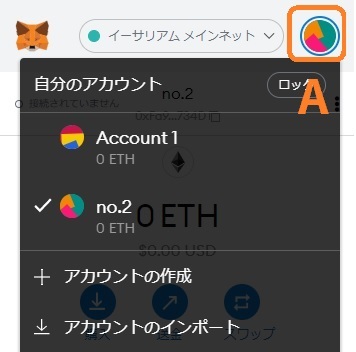
上図のA(不思議な丸模様)をクリックすれば、選べます。
アカウント名の変更方法
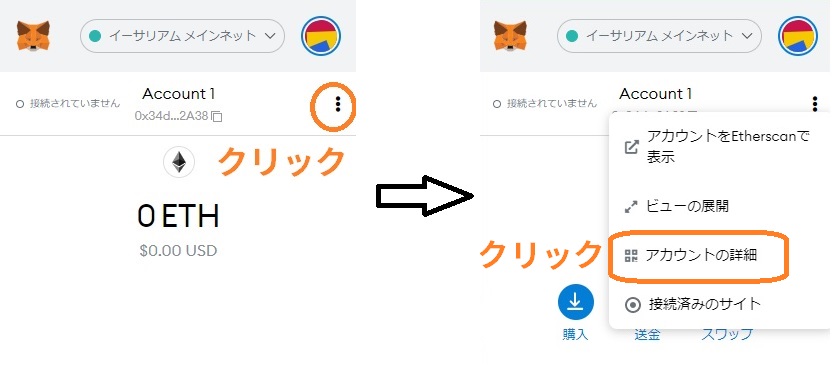
「アカウント名よこの三点」をクリック→「アカウント詳細」をクリック
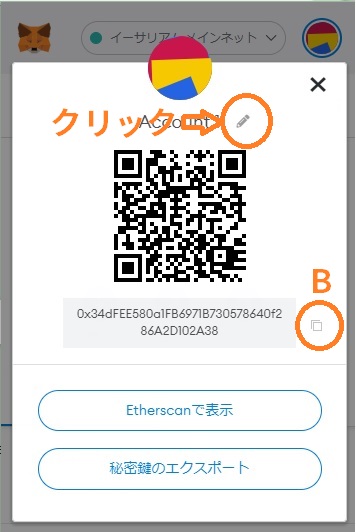
Account1の横の「鉛筆マーク」をクリックすれば、アカウント名を変更ができる。
この画面のQRはこのウォレットアドレスのQRコードで、ここに入金する時に使うもの。
その下が英数字で表したウォレットアドレスで、右の丸Bをクリックしてコピーし、出金する側に張り付けて使用します。
もしアドレスを間違えて送金した場合、お金は帰ってきません。
これをセルフGOXといい、全暗号資産(仮想通貨)の20%がこれで消えてます。
接続を解除する方法
リスク回避のために重要なことをもう一つ解説します。
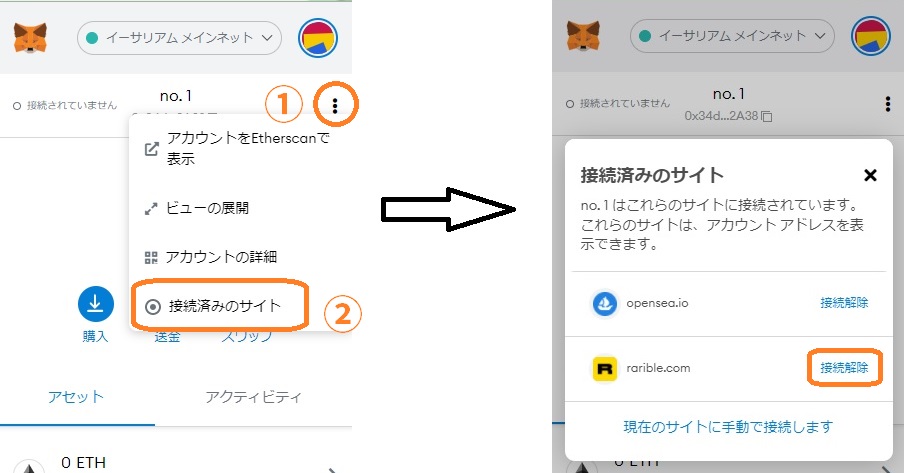
①「アカウント名よこの三点」クリック→②「接続済みサイト」クリックすると、いままでに接続したサイトが現れます。ここで、不要なサイトは接続解除しておきましょう。
こうすることで接続先がハッカーに狙われてもリスク回避できます。
MetaMask(メタマスク)のリスクと対策

ここからは重要なので必ず読んでください。
これをまとめて書いてあるところもないので、あなたの資金を守るためによくお読みください。(私はよくわからずに始めた)
メタマスクのリスク
1、バックアップフレーズを無くす。
バックアップフレーズを無くせば、使っているデバイスが壊れたらもうお終いです。
ウォレットの中の暗号資産(仮想通貨)は誰にも取り出せません。
2、バックアップフレーズを盗まれる。
バックアップフレーズを盗まれたら、ウォレットの中にある暗号資産(仮想通貨)は盗まれます。
だから、誰にもバックアップフレーズを教えてはいけません。
ネット上でバックアップフレーズを要求してきたら、それは詐欺なので急いでサイトを閉じましょう!
3、パスワードと一緒にデバイスを盗まれる。
パスワードと一緒にデバイスを盗まれれば、ウォレットの中の暗号資産(仮想通貨)も盗まれてしまいます。
4、パスワードを忘れる。
パスワードを忘れてしまったら、メタマスクを操作することができません。
この場合も中の暗号資産(仮想通貨)は取り出せません。
※ 経験がありませんが、バックアップフレーズがわかっていれば、もう一度パスワード設定からやり直せるかもしれません。
5、バックアップフレーズやパスワードを一緒に保管する。
これが危険なのはわかりますよね?
6、バックアップフレーズをデバイスに保存する。
バックアップフレーズをメモ帳やワードパッドにコピペしてデバイスに保存する。
これをしてしまうと、もしハッキングやPCウィルス感染した時などに外部流出してしまう危険があります。
7、偽サイトにメタマスクをログインさせてしまう。
偽サイトを作るのは資金を奪うためなので、これをしてしまうとメタマスク内の資金は奪われます。
✓ 以上、自己管理ゆえのリスクです。
次に対策を書いておきます。
リスク対策
私が調べた時点でのベストな対策方
1、シークレットキーは手書きで残す。
人によっては火で燃えない金属に残す人もいます。
手書きで書いたものをどこに保管するかは、各人で考えてください。
2、もう使わないスマホにデジタルで保存。
このスマホは絶対にネットに繋いではダメです。
捨てない前提ですが、もし捨てる時は物理的に破壊して、水没させてから捨てましょう。(データが引き出せないよう対処する)
3、ハードウェアウォレットの中に入れる。
物理的ウォレットが売っているので、そこに入れておけばオフライン時に通貨が奪われることはない。小さな金庫みたいなもの。(中長期保有者向け)
こういう大事なものは安いからと、正規代理店以外で買わない方がいいです。それとサポートも受けられなくなります。
4、ネット検索した時に出る広告はクリックしない。
お金を出せば上位表示される広告は偽サイトが混じっているので要注意。
5、初めてサイトにアクセスする時は信頼できそうなサイトからアクセスする。
例えば偽サイトならだいたい数ページくらいです。丁寧な記事を何十記事も書いたりしませんから、そういうところなども判断基準になるでしょう。
※ 暗号資産(仮想通貨)でのサイトアクセスはすべてこの手順を踏みます。(自己防衛を忘れずに)
以上が対策方でした。いろいろご自分でも考えてみて、試してください。
要注意!
メタマスクにはビットコインは送れません。
メタマスクはイーサリアム上で使うウォレットだからです。
他のサイトで故意かミスかわからないけど、メタマスクにビットコインとか書いてあったりしますが、お金が消えてなくなるので注意してください!
まとめ:MetaMask(メタマスク)とは
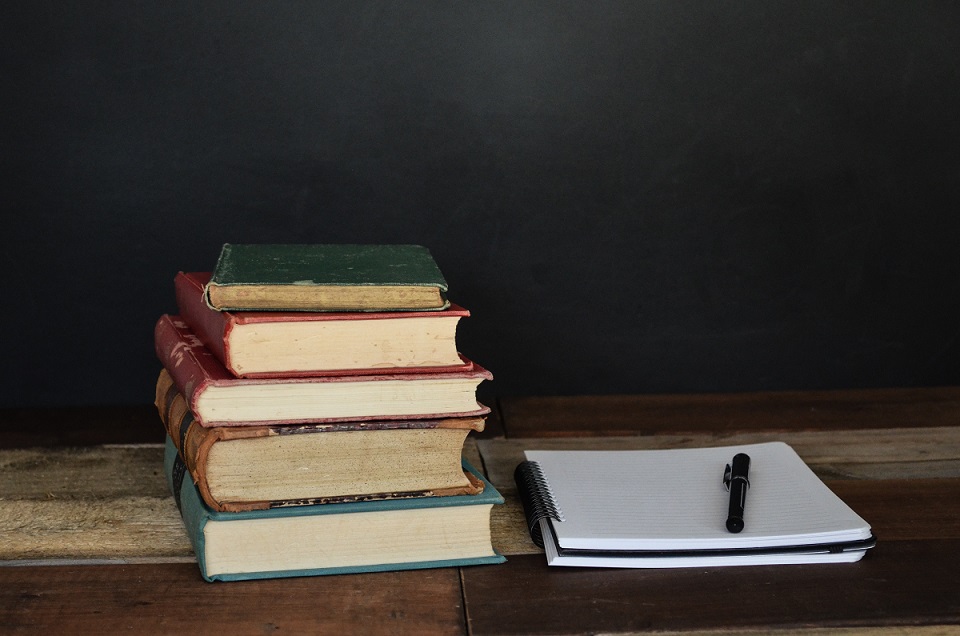
今回の記事内容のまとめ
- 1MetaMask(メタマスク)とは暗号資産(仮想通貨)を保管するウォレットです。
・便利ですが、パスワードなどはすべて自己管理。 - 2.MetaMaskk(メタマスク)のインストールから登録までの設定方法
・インストール、パスワード、バックアップフレーズの設定で完了 - 3MetaMask(メタマスク)の使い方【応用】
・複数アカウントを作って用途により使い分けることができる
・アカウント名の変更も自由
・一度接続したサイトを接続解除しておいた方が安全 - 4 MetaMask(メタマスク)のリスクと対策
メタマスクが準備できたら、暗号資産(仮想通貨)を用意してメタマスクに送金します。
暗号資産(仮想通貨)で何がしたいのかによってその後の流れが変わります。
最後に:さあ、いままでに体験したことのないことが、これから待ってます。
ワクワクしながらも慎重に勉強しつつ進んでいって下さい。
* * *
メタマスクを準備したら、次は暗号資産(仮想通貨)を買うための取引所の口座開設です。
おすすめ国内取引所とすすめない取引所の紹介
初心者でも安心!わかりやすい暗号資産(仮想通貨)取引所5選の解説
「初心者でも安心して使える暗号資産(仮想通貨)取引所5選の解説をしています。
この記事は投資収益の保証または特定商品の勧誘、特定銘柄の売買を推奨するものではありません。最終的な投資や売買等の決定はご自身の判断で行ってください。下記の免責事項も必ずお読みください。
・当ブログのコンテンツ・情報について、できる限り正確な情報を提供するように努めておりますが、正確性や安全性を保証するものではありません。情報が古くなっていることもあります。
・当サイトでは投資判断の参考のための情報提供を行っていますが、銘柄推奨や投資活動の勧誘を目的としておりません。
・当サイトおよび動画内の内容は私見であり、トレードを推奨するものではありません。トレードの最終判断は、ご自身で行っていただくようお願いします。
・当サイトでのリンク先で生じた損害等の一切の責任を負いかねますのでご了承ください。
・当ブログからのリンクで移動したサイトで提供される情報、サービス等について一切の責任を負いません。
* * *
将来のための賢明な選択【仮想通貨とFXトレードの学び方】
「このままの人生は嫌だ。人生を良くしたいと考えてる人のために、仮想通貨やトレードテクニックを独学する方法や手順を解説しています。
仮想通貨で将来性のある草コインはこれ!10銘柄を厳選【今が仕込み時】
「仮想通貨はたくさん種類がありすぎて、どれを買っていいのかわからない。それに崩壊した仮想通貨もあるらしいから変なのは買いたくない。」・・・このような疑問に答えてます。国内取引所で買えて、低価格な通貨を選んでます。
◆仮想通貨の基礎学習を独学したい方はこちらの記事からできます!
仮想通貨の基礎知識を一から勉強する手順の解説【超初心者向け】
「仮想通貨に興味があるけど、いったいどういうものなのか?イメージが湧かない。難しい説明でなく、簡単に仮想通貨の基礎知識を勉強する方法はあるの?」・・・こんな人向けに、初心者でもわかりやすく解説している記事です。
仮想通貨チャートの見方、テクニカル分析のやり方を学ぶロードマップ
「仮想通貨チャートの見方を知りたい。テクニカル分析のやり方を学びたい。トレードで稼ぎたい。」・・・こんな人向けに、学ぶべき事を順序立てて紹介している記事です。
✓トレードに必要なのは技術だけではありません。メンタルについても実体験をもとに書いてます。